Медиаакцесс-контроль, или MAC-адрес, является уникальным идентификатором сетевого интерфейса на устройстве. Как правило, каждое сетевое устройство имеет свой собственный MAC-адрес, включая компьютеры, ноутбуки, смартфоны и маршрутизаторы.
Определение MAC-адреса компьютера может быть полезно во многих ситуациях, включая установку ограничений доступа в сети, настройку безопасности или отслеживание устройств в сети. В этой статье мы предоставим вам подробную инструкцию по определению MAC-адреса ПК.
Существует несколько способов определения MAC-адреса компьютера. Один из самых простых и быстрых способов - использование командной строки. Для начала откройте командную строку, нажав комбинацию клавиш Win + R, введите "cmd" и нажмите "Enter".
Определение MAC-адреса ПК
Существует несколько способов определения MAC-адреса ПК:
- С помощью командной строки:
- С помощью настроек сетевого адаптера:
- С помощью программного обеспечения:
1. Зайдите в командную строку, нажав сочетание клавиш Win + R и введя команду cmd.
2. В открывшемся окне командной строки введите ipconfig /all и нажмите Enter.
3. Найдите раздел "Физический адрес" или "MAC-адрес" в строке сетевого адаптера.
1. Зайдите в Панель управления и выберите раздел "Сеть и интернет".
2. Выберите "Центр управления сетями и общим доступом" и откройте "Изменение параметров адаптера".
3. Нажмите правой кнопкой мыши на нужном сетевом адаптере и выберите "Свойства".
4. В открывшемся окне выберите "Конфигурация" и найдите раздел "Физический адрес" или "MAC-адрес".
Существуют различные программы для определения MAC-адреса ПК, например, WireShark, Angry IP Scanner и др. Установите нужное программное обеспечение, запустите его и найдите раздел, отображающий MAC-адрес сетевого адаптера.
Необходимо учитывать, что MAC-адрес является аппаратным адресом и не может изменяться пользователем. Он используется для идентификации устройства в локальной сети и необходим для правильной работы протоколов на канальном уровне.
Что такое MAC-адрес и почему он важен

MAC-адрес состоит из шести байтов, каждый из которых может быть представлен двузначным шестнадцатеричным числом. Первая половина MAC-адреса обычно принадлежит производителю, а вторая половина – уникальная идентификационная часть.
MAC-адрес используется в сетевых протоколах для идентификации устройств в локальных сетях. Он важен для правильной маршрутизации и передачи данных в сети. Благодаря уникальности MAC-адреса, каждое устройство может быть однозначно идентифицировано в сети.
Знание MAC-адресов устройств в сети позволяет контролировать доступ к сетевым ресурсам. Некоторые сетевые устройства могут быть настроены на разрешение только определенных MAC-адресов, что повышает уровень безопасности сети.
| Шестнадцатеричный формат | Сетевой интерфейс |
|---|---|
| 00:0a:95:9d:68:16 | Wi-Fi адаптер |
| 00:11:22:33:44:55 | Сетевая карта Ethernet |
Если вы хотите узнать MAC-адрес своего компьютера или другого устройства, вам нужно выполнить несколько простых шагов, которые описаны в руководстве «Как определить MAC-адрес ПК».
Как узнать MAC-адрес ПК в Windows

| Способ | Шаги |
|---|---|
| Использование командной строки |
|
| Использование Панели управления |
|
Теперь вы знаете два простых способа узнать MAC-адрес ПК в Windows. Узнать MAC-адрес может быть полезно, например, для настройки сетевых устройств или для включения ограниченного доступа к сети.
Как определить MAC-адрес ПК в macOS

Вот как вы можете найти MAC-адрес ПК в macOS:
1. Шаг:
Откройте меню "Apple" в верхнем левом углу экрана и выберите пункт "Системные настройки".
2. Шаг:
В окне "Системные настройки" выберите пункт "Сеть".
3. Шаг:
Выберите активное сетевое подключение в левой части окна "Сеть". Например, если вы используете Ethernet-подключение, выберите "Ethernet". Если вы используете беспроводное подключение Wi-Fi, выберите "Wi-Fi".
4. Шаг:
Нажмите кнопку "Дополнительно" в правом нижнем углу окна "Сеть".
5. Шаг:
В появившемся окне выберите вкладку "Аппаратный адрес". Вы увидите MAC-адрес вашего сетевого адаптера рядом с надписью "MAC-адрес".
Теперь вы знаете, как определить MAC-адрес ПК в macOS. Уникальный MAC-адрес может быть использован при настройке сети, при устранении неполадок или при настройке безопасности вашей сетевой среды.